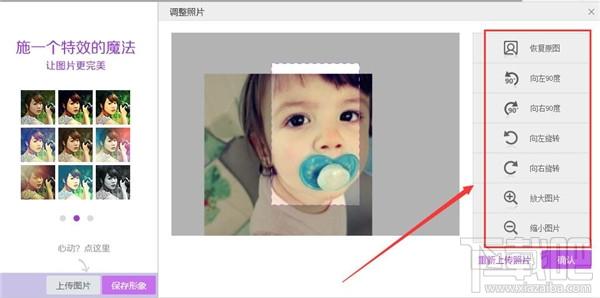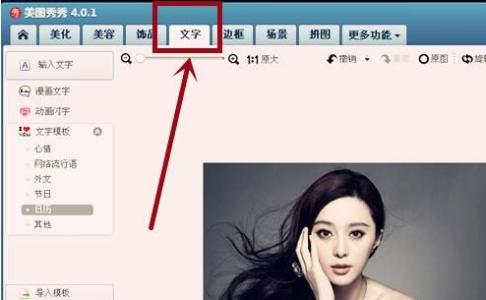想给自己的相片加上个性水印吗?不会使用PS的朋友照样可以让自己的相片加上个性水印。现在图老师就使用美图秀秀制作个性水印教程!来看看吧。
美图秀秀制作个性水印教程 1、
第一步:打开美图秀秀,点击新建。显示新建画布,选择透明背景色,点击应用。
美图秀秀制作个性水印教程 2、
第二步:切换到文字工具,点击输入静态文字。在文字编辑框内输入需要输入的文字。关闭编辑窗口。
美图秀秀制作个性水印教程 3、
第三步:切换到饰品,点击炫彩水印,然后在右侧的在线素材选择需要的素材,可以同时使用几个素材。
美图秀秀制作个性水印教程 4、
第四步:点击右上角的保存与分享,输入文件名称,选择好保存路径。,格式设置为PNG格式,点击保存。
美图秀秀制作个性水印教程_水印在线制作
美图秀秀制作个性水印教程 5、
第五步:点击右上角的打开。
美图秀秀制作个性水印教程 6、
第六步:点击需要加入水印的图片,点击打开。
美图秀秀制作个性水印教程 7、
第七步:然后切换到饰品,点击左下角的导入物品,显示导入饰品资源,选择用户自定义,点击导入。
美图秀秀制作个性水印教程_水印在线制作
美图秀秀制作个性水印教程 8、
第八步:选择好之前保存的水印,点击打开。
美图秀秀制作个性水印教程 9、
第九步:在右侧已下载里面显示水印,用鼠标直接拖入进图片,调整好位置。点击保存就可以了。
美图秀秀制作个性水印教程 10、
第十步:我们的水印就做好了。
美图秀秀制作个性水印教程_水印在线制作

 爱华网
爱华网